Soms, wanneer u uw USB-station of andere externe opslagapparaten op de pc aansluit en probeert toegang te krijgen tot de gegevens, ontvangt u mogelijk een foutmelding “het bestand of de directory is beschadigd en onleesbaar“. Dit foutbericht geeft meestal aan dat de bestanden of mappen die u probeert te openen, zijn beschadigd en ontoegankelijk zijn geworden vanwege een aantal mogelijke redenen. Ongeacht de redenen kan deze fout eenvoudig worden verholpen door de methoden toe te passen die in dit bericht worden genoemd.
Hier in dit bericht krijg je meerdere manieren om “de bestands directory is beschadigd en onleesbaar” te repareren, samen met enkele van de belangrijkste oorzaken.
Laten we dus zonder verder uitstel snel verder gaan…..!
Vrije Hard Drijfveer Herstel Hulpmiddel .
Herstellen gegevens van USB-drives, Pendrives, SSD's, HDD's en andere apparaten op Windows. Probeer nu!
Snelle navigatie:
- Wat betekent het het bestand of de directory beschadigd en onleesbaar is?
- Wat veroorzaakt het bestand of de directory is beschadigd en onleesbaar?
- Hoe te repareren “Het bestand/de directory is beschadigd en onleesbaar” Pendrive/USB Drive?
- Ultieme oplossing om bestanden te herstellen van gecorrumpeerd/onleesbare externe harde schijf
- Hoe USB-drive te beschermen tegen verdere schade of corruptie?
Lees verder om elk aspect van deze fout te kennen en hoe u deze in detail kunt oplossen.
Wat betekent het wanneer het bestand of de directory beschadigd en onleesbaar is?
“Het bestand of de directory is beschadigd en onleesbaar” is een foutmelding die gebruikers vaak tegenkomen wanneer ze hun USB-drive of andere externe apparaten op een pc aansluiten en proberen toegang te krijgen tot de gegevens die erop zijn opgeslagen. Deze fout vindt meestal plaats op een Windows-pc.
Het treedt op wanneer een bestand, map, MFT (Master File Table), FAT (File Allocation Table) of een USB-station beschadigd is. Wanneer het onderstaande foutbericht op uw pc verschijnt, hebt u geen toegang tot de gegevens die op dat station zijn opgeslagen.
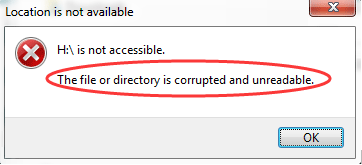
Wat veroorzaakt het bestand of de directory is beschadigd en onleesbaar?
Er zijn verschillende oorzaken voor het krijgen van deze fout. Laten we dus eens kijken naar de meest voorkomende redenen die tot het bovengenoemde probleem leiden.
Reden 1- MFT/FAT-corruptie
MFT (Master File Table) bevatte het bestandssysteem met de naam NTFS, dat alle gegevens bevat, zoals aanmaaktijd, bestandsgrootte en toegangsrechten. Dus zodra de MFT beschadigd raakt, heeft uw systeem geen toegang tot een partitie met het NTFS-bestandssysteem.
Het FAT-bestandssysteem is echter voornamelijk ontwikkeld voor de externe harde schijven. Net als MFT wordt het FAT-bestandssysteem ook gebruikt om bestandsinformatie op te slaan. Daarom kan de corruptie in de FAT deze fout ook veroorzaken.
Reden 2- Virusaanval
Uw harde schijf of pc moet zijn geïnfecteerd door schadelijke malware of een virus. Het virus kan de partities die op een harde schijf zijn gemaakt beschadigen en kan ook al uw bestanden die erop zijn opgeslagen beschadigen.
Reden 3- Onjuist loskoppelen van de USB-drive
Het loskoppelen van de verwisselbare schijf van een pc zonder ‘Veilig remove’ te gebruiken, kan leiden tot tal van problemen, waaronder beschadigde of onleesbare fouten.
Reden 4- Fysieke schade
Fysieke schade of slechte sectoren op de externe schijven zoals een USB-stick, geheugenkaart, enz. kunnen ervoor zorgen dat uw opslagmedia niet langer beschrijfbaar of toegankelijk zijn.
Hoe te repareren “Het bestand of de directory is beschadigd en onleesbaar” Pendrive / USB-drive?
Hieronder heb ik de best mogelijke manieren opgesomd om dit probleem op een probleemloze manier op te lossen.
Snelle oplossingen
- Oplossing 1: Controleer de hardware verbinding
- Oplossing 2: Start uw pc opnieuw op
- Oplossing 3: Voer een opstartherstel van uw schijf uit
- Oplossing 4: Controleer en repareer de bestandssysteemfout
- Oplossing 5: Voer een volledige scan uit op malware en virussen
- Oplossing 6: Controleer de harde schijf via Eigenschappen
- Oplossing 7: Verplaats de bestanden naar verschillende directory
- Oplossing 8: Converteer de RAW-schijf naar NTFS/FAT32 met behulp van CMD
- Oplossing 9: Formatteer de flashdrives
Oplossing 1: Controleer de hardware verbinding
Eerst moet u de verbinding tussen uw externe opslagapparaat en pc controleren om de onleesbare fout te herstellen. Bekijk deze oplossingen hieronder om dit probleem op te lossen:
- Probeer sluit de USB-flashdrive aan naar een andere pc
- Sluit het USB-flashstation aan op een andere USB-poort
- Vervang de USB-kabel
Als u echter na het proberen van deze methode nog steeds krijgt fout 0x80070570, is het bestand of de directory beschadigd en onleesbaar externe harde schijf, dan kunt u andere onderstaande methoden proberen.
Oplossing 2: Start uw pc opnieuw op
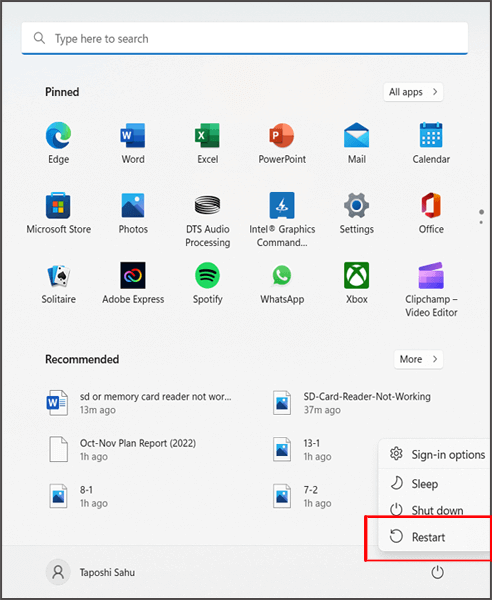
Het herstarten van het systeem is een andere handige manier die u kan helpen bij het oplossen van verschillende soorten fouten en problemen, waaronder het bestand of de directory is beschadigd en onleesbaar.
Als uw bestanden of mappen ontoegankelijk worden vanwege een aantal tijdelijke storingen, kan dit eenvoudig worden opgelost door de pc opnieuw op te starten.
Oplossing 3: Voer een opstartherstel van uw schijf uit
Soms kunt u talloze fouten of problemen tegenkomen, zoals de directory naam is ongeldig, de schijf is tegen schrijven beveiligd en nog veel meer, waaronder de bovengenoemde fout tijdens het gebruik van de schijf.
Hoewel het opstarten van de pc in de geavanceerde opstartopties kan helpen om de situatie aan te pakken.
Dus hier kunt u ook deze methode proberen om het probleem met de bestandsdirectory in Windows 10/11 op te lossen:
- Ga eerst naar het menu Start en tik vervolgens op Instellingen.
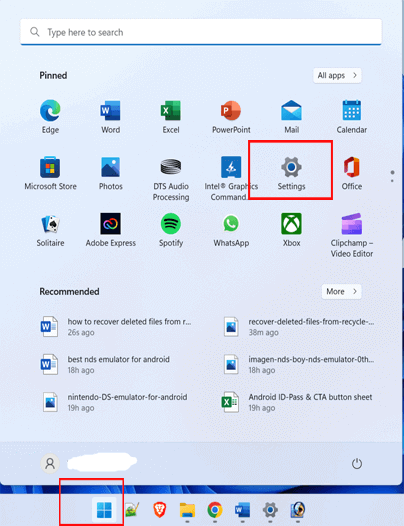
- Klik vervolgens op Bijwerken & beveiligings optie>> Herstel
- Tik daarna op Nu opnieuw opstarten.
- Nu gaat uw pc naar het optiemenu, hier moet u op Problemen oplossen >> Geavanceerde opties tikken.
- Op dit moment bevindt uw computer zich in het menu Geavanceerde opstartopties en moet u op de optie Opstartherstel tikken.
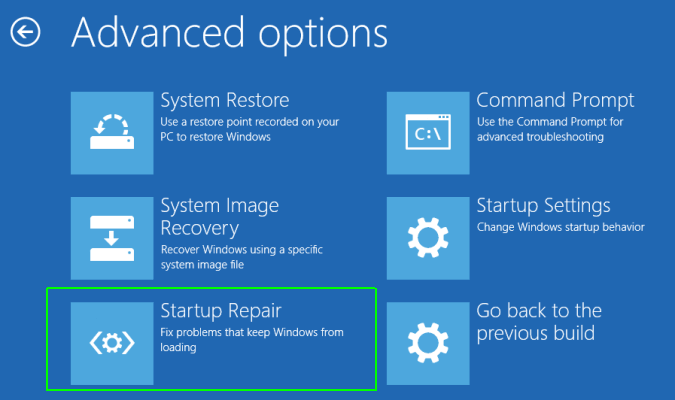
Je bent klaar! Wacht tot het proces is voltooid en probeer vervolgens uw externe schijf opnieuw op de pc aan te sluiten en controleer het probleem.
Oplossing 4: Controleer en repareer de bestands system fout
U kunt ook een chkdsk-opdracht uitvoeren om uw schijf op fouten te controleren en uw beschadigde bestandssysteem te repareren.
Volg deze stappen om te weten hoe u dit moet doen:
1: Eerst moet u in een zoekbalk CMD typen en op Enter drukken
2: Vervolgens ziet u de optie Opdrachtprompt
3: Tik gewoon op de optie Opdrachtprompt en klik vervolgens op Als administrator uitvoeren
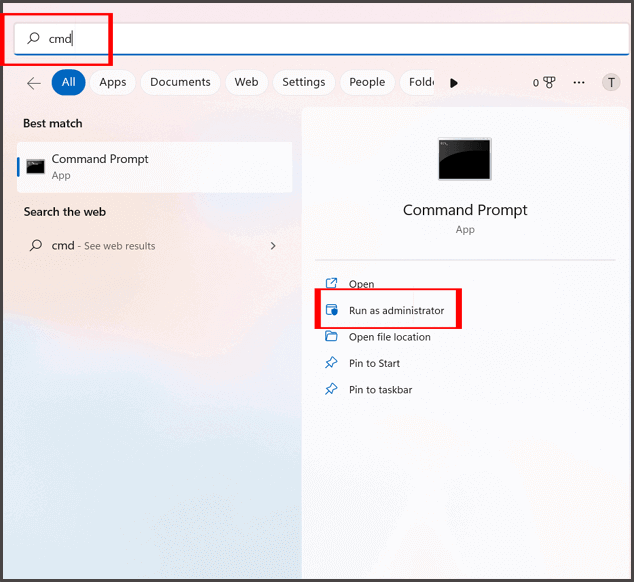
4: Nu kunt u de Windows-opdrachtprompt uitvoeren als beheerder
5: Nadat u een opdrachtprompt hebt geopend, moet u de volgende opdracht typen: C:\Windows\system32>chkdsk /r name of the drive:
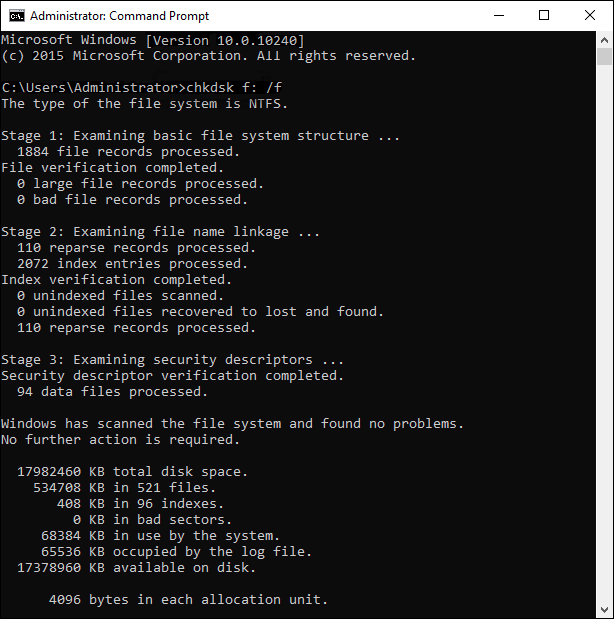
Opmerking: vervang de laatste letter door de letter van de harde schijf die het probleem veroorzaakt. Als de F:/-schijf bijvoorbeeld een probleem veroorzaakt, is uw opdracht – C:\Windows\system32>chkdsk /r F:
Oplossing 5: Voer een volledige scan uit op malware en virussen om te repareren Het bestand of de Directory is beschadigd en onleesbaar
Malware en virussen kunnen de belangrijkste oorzaak zijn van verschillende kritieke fouten die op uw pc kunnen optreden. Om dit op te lossen, moet u daarom een snelle volledige scan van uw pc uitvoeren.
Windows Defender biedt aan om uw systeem online te beschermen, periodieke scans uit te voeren, de gezondheid van het apparaat te behouden, uw instellingen voor bescherming tegen bedreigingen te beheren, enz.
Zo kunt u deze fout oplossen:
1: Klik met de rechtermuisknop op het menu Start en kies Instellingen.
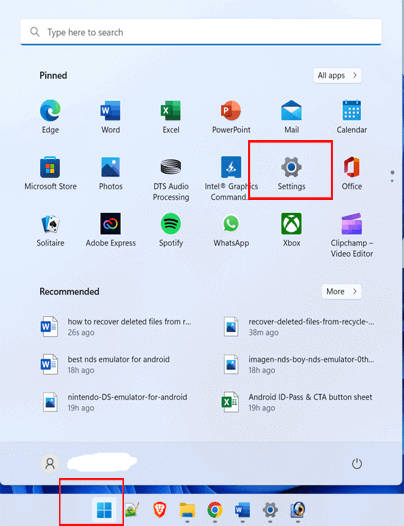
2: Klik vervolgens op de optie Privacy en beveiliging die u in het linkerzijpaneel kunt zien.
3: Klik op dit moment op Windows-beveiliging >> Bescherming virussen en bedreigingen.
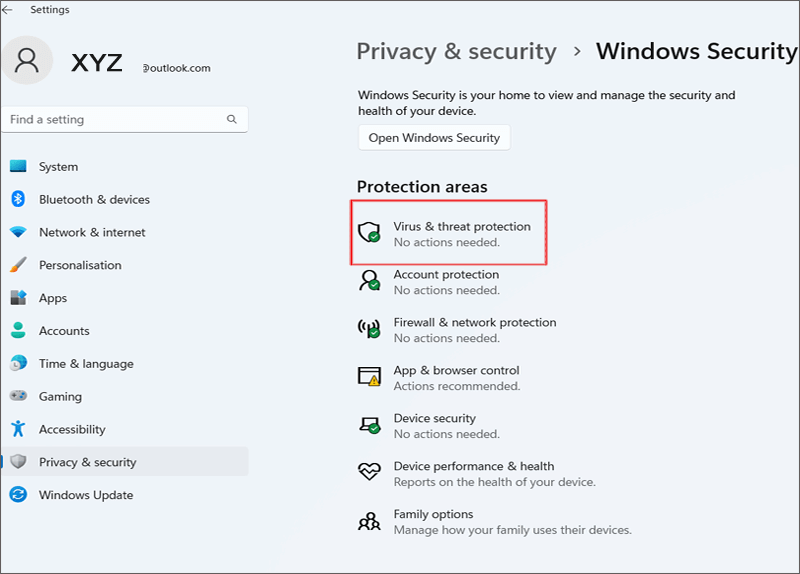
4: Klik ten slotte op Scanopties >> selecteer Volledige scan >> Nu scannen.
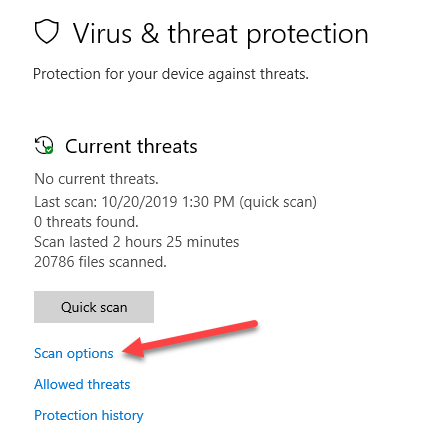
Als deze aanpak dit probleem niet oplost, probeer dan de volgende.
Lees ook: [6 plossingen] De schijf structuur is beschadigd en onleesbare fout
Oplossing 6: Controleer de harde schijf via Eigenschappen
Welnu, als uw C-schijf beschadigd raakt, hoeft u geen drastische maatregelen te nemen om deze te repareren. Dit komt omdat Windows verschillende oplossingen biedt om zelf een beschadigde harde schijf te repareren.
Een van de eenvoudigste en meest effectieve manieren is de ingebouwde foutcontrolefunctie van Windows. Als u wilt leren hoe u deze fout kunt herstellen met behulp van functies voor foutcontrole, volgt u deze eenvoudige stappen:
- Start allereerst de Windows Verkenner
- Ga vervolgens naar Mijn computer, van daaruit kunt u de C-schijfoptie kiezen.
- Klik hierna met de rechtermuisknop op het pictogram C-station en ga naar Eigenschappen.
- Op het tabblad Hulpprogramma’s ziet u de functie “Foutcontrole“. Klik gewoon op de knop “Controleren“.
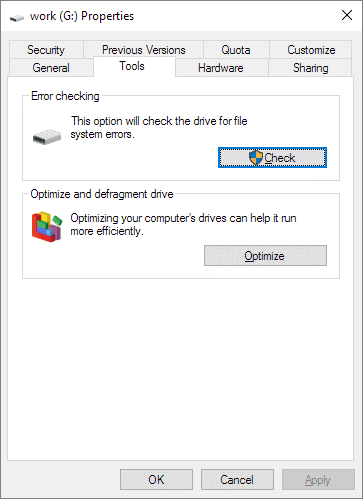
- Wacht vervolgens tot het venster de G-schijf controleert en alle soorten kleine problemen die daarmee verband houden, zal oplossen.
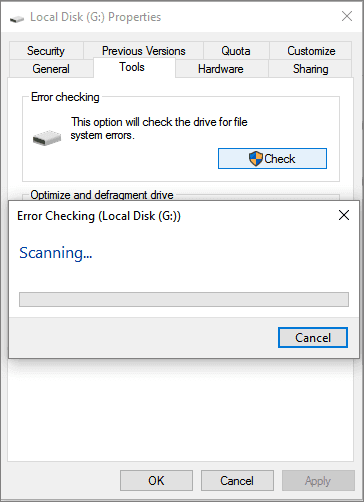
Oplossing 7: Verplaats de bestanden naar verschillende directory
Een andere oplossing die u kunt proberen problemen oplossen het bestand of de directory is beschadigde en onleesbare folder in drive is om al uw gegevens naar een andere map te verplaatsen.
Volg hiervoor de onderstaande eenvoudige stappen:
Stap 1: Open eerst ” Mijn computer” en blader door locatie / bestanden waartoe u geen toegang hebt.
Stap 2: Klik met de rechtermuisknop op een map waartoe u geen toegang hebt en kopieer / knip ze. Ga daarna naar een andere schijf en plak daar je bestanden.
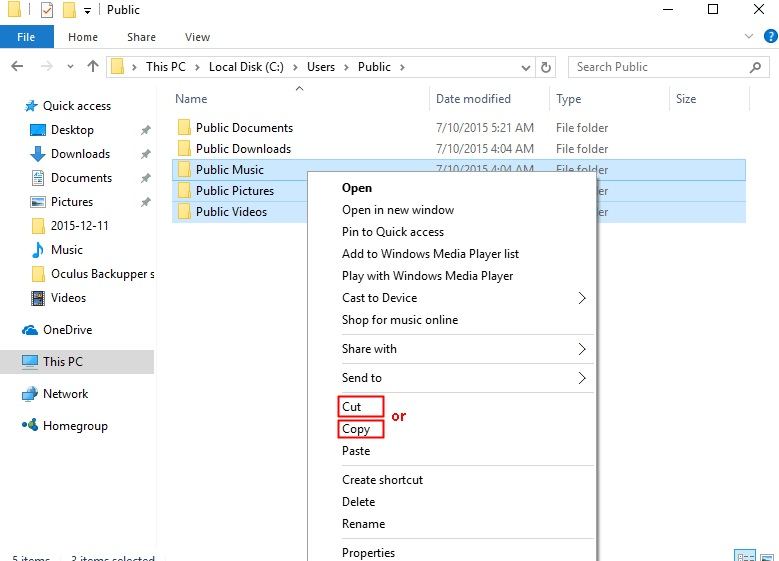
Stap 3: Anders kunt u de bestanden gewoon slepen en neerzetten en ook een optie “Verzenden naar” selecteren.
Stap 4: Ten slotte moet u naar een nieuwe locatie gaan waar u al uw bestanden naartoe hebt verplaatst en proberen er toegang toe te krijgen.
Controleer na het voltooien van deze stappen of u de gegevens van uw USB/externe harde schijf kunt beoordelen. Als u ze echter gemakkelijk kunt openen op een nieuwe locatie, betekent dit gewoon dat er een probleem was met uw schijf.
Oplossing 8: Converteer de RAW-schijf naar NTFS/FAT32 met behulp van CMD
Om dit probleem op te lossen, kunt u de RAW-schijf ook converteren naar NTFS/FAT32 met behulp van de cmd-optie. Om dit te doen, moet u de onderstaande stappen proberen en repareren het bestand of de directory is corrupt en onleesbaar alstublieft voer chkdsk-hulpprogramma uit:
- Typ eerst cmd in het Windows-zoekvak en zoek een opdrachtprompt.
- Start in de tweede stap Uitvoeren als beheerder.
- Typ onder een opdrachtprompt het diskpart en druk op Enter
- Ga nu door met het één voor één typen van de onderstaande opdracht en druk na elke opdracht op de Enter–toets.
Lijst schijf (onthoud het volumenummer van de RAW-schijf)
Selecteer schijf # (vervang # door het volumenummer dat de RAW-schijf vertegenwoordigt)
Formaat fs=FAT32 snel
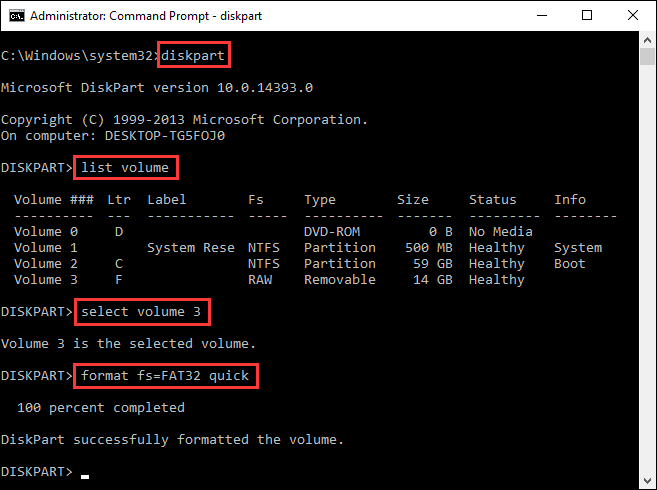
Oplossing 9: Formatteer de flashdrive
Nadat u de bovenstaande manieren hebt geprobeerd en u deze fout nog steeds niet kunt oplossen, is de laatste optie die u nog rest, het formatteren van de harde schijf. We weten allemaal dat het formatteren van de schijf alles van uw schijf zal wissen, dus zorg ervoor dat u de back-up van uw gegevens opslaat. Verwijdert ook de beschadigde bestanden en mappen.
# 1: Formatteer de schijf in Verkenner
Volg de onderstaande stappen om de harde schijf te formatteren:
- Zoek eerst de betreffende schijfpartitie en klik met de rechtermuisknop op de betreffende schijf
- Selecteer vervolgens de optie formaat in het vervolgkeuze menu
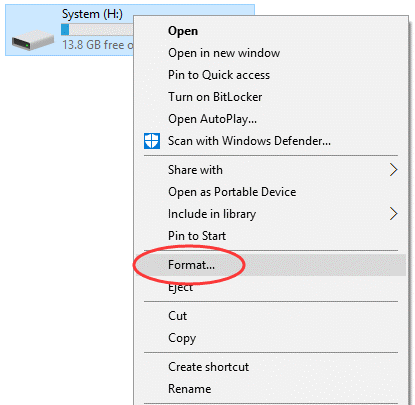
- Selecteer nu het bestands systeem en vink Snel formatteren aan in de Formaat opties.
- Klik hierna op de optie ‘Start’ om het formatteren te starten.

Wacht tot het formatterings proces is voltooid en controleer of de fout is opgelost.
# 2: Formatteer het volume in Schijfbeheer
Een andere methode die u kunt proberen om de locatie te herstellen, is niet beschikbaar, het bestand of de map is beschadigd en de onleesbare verwijderfout is het formatteren van het volume in Schijfbeheer.
Hier is hoe dit te doen:
- Tik op uw pc met de rechtermuisknop op de Windows-knop >> selecteer de optie Schijfbeheer in een lijst.
- Zoek uw beschadigde harde schijf en tik er met de rechtermuisknop op.
- Hier ziet u de optie Formaat >> tik erop.
- Er verschijnt nu een dialoogvenster Formaat. Pas gewoon de instellingen aan en druk vervolgens op de optie OK om het formatterings proces te starten.
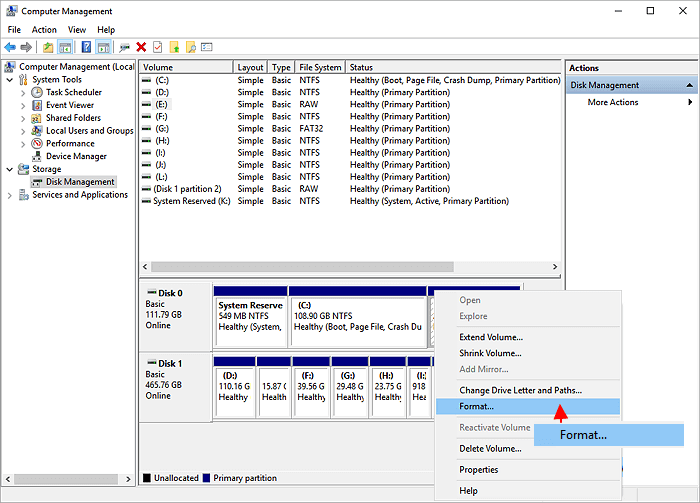
Ultieme oplossing om bestanden te herstellen van beschadigde/onleesbare externe harde schijf
Tijdens het oplossen van de fout “het bestand of de directory is beschadigd en onleesbaar Pendrive“, als u merkt dat uw belangrijke bestanden van uw opslagmedia worden verwijderd, kunt u ze eenvoudig terughalen met behulp van Gegevens Herstel Hulpmiddel. Het scant het hele apparaat grondig met zijn geavanceerde scanalgoritme en herstelt er gegevens van.
Met behulp van dit geweldige programma kunt u zonder problemen alle soorten mediabestanden zoals foto’s, video’s, muziek en meer verkrijgen. Bovendien heeft het de mogelijkheid om gegevens te herstellen van een USB-flashstation, SD-kaart, microSD-kaart, geheugenstick, externe harde schijf, enz., met zijn krachtige herstelvermogen.
Hieronder ziet u de meer opvallende kenmerken, zoals:
- Haalt de verloren, verwijderde en ontoegankelijke foto’s, video’s, muziek en meer succesvol op
- Eenvoudig, aangepast, nauwkeurig en snel herstel
- Bekijk herstelbare bestanden in de software voordat u ze op de computer gaat opslaan
- 100% risicovrij, gebruiksvriendelijke interface en alleen-lezen programma
Waar wacht je op? Downloaden en installeer deze software voor het herstellen van foto’s via de onderstaande knoppen en haal uw ontbrekende bestanden gemakkelijk op.


* De gratis versie van het programma scant en bekijkt alleen herstelbare items.
Hier is de stap voor stap gids van deze hulpmiddel om te weten hoe herstellen gegevens van niet-detecterende harde schijven met behulp van deze veelzijdige hulpmiddel.
Hoe USB-drive te beschermen tegen verdere schade of corruptie?
Volg de onderstaande tips om te voorkomen dat USB Drive of andere externe harde schijven in de nabije toekomst beschadigd raken:
- Houd uw gegevensopslagmedia voorzichtig vast om schade te voorkomen.
- Verwijder de USB of externe harde schijven op de juiste manier.
- Reinig een schijf regelmatig om virusaanvallen te voorkomen die kunnen resulteren in de onopgemerkte partitiefout.
- Maak regelmatig een back-up van uw belangrijke USB-drive of Pendrive-inhoud.
FAQs:
Volg de onderstaande stappen om uw externe schijf onherstelbaar te maken:
Pas de volgende trucs toe om de bestands- of mapfout te verwijderen:
Met behulp van de aanbevolen Hard Drijfveer Gegevens Herstel kunt u bestanden herstellen van een corrupte USB die moet worden geformatteerd. Hoe doe ik Uncorrupt Mijn aandrijving?
Hoe doe je verwijder het bestand of de directory is beschadigd en onleesbaar?
Hoe herstel ik bestanden van een corrupte USB die moet worden geformatteerd?
Onderkant Lijn
In dit artikel heb ik besproken waarom de fout ” het bestand of de directory is beschadigd en onleesbaar SD-kaart” is en hoe dit kan worden opgelost. Probeer dus alle technieken uit die hier worden genoemd.
Afgezien daarvan kunt u bij het oplossen van de bovengenoemde fout als uw opgeslagen mediabestanden worden verwijderd, verwijderde gegevens van een USB-flashstation herstellen met behulp van de Gegevens Herstel Hulpmiddel.
Volg tot slot ook de hierboven gegeven tips en trucs om problemen in de nabije toekomst te voorkomen en maak vooraf een back-up.
Ik hoop dat deze blog je zal helpen.

Taposhi is an expert technical writer with 5+ years of experience. Her in-depth knowledge about data recovery and fascination to explore new DIY tools & technologies have helped many. She has a great interest in photography and loves to share photography tips and tricks with others.